Navicat for MySQL怎么通过SSH连接远程数据库
1、打开Navicat for MySQL软件,点击“连接”图标,选择“MySQL”,如下图所示
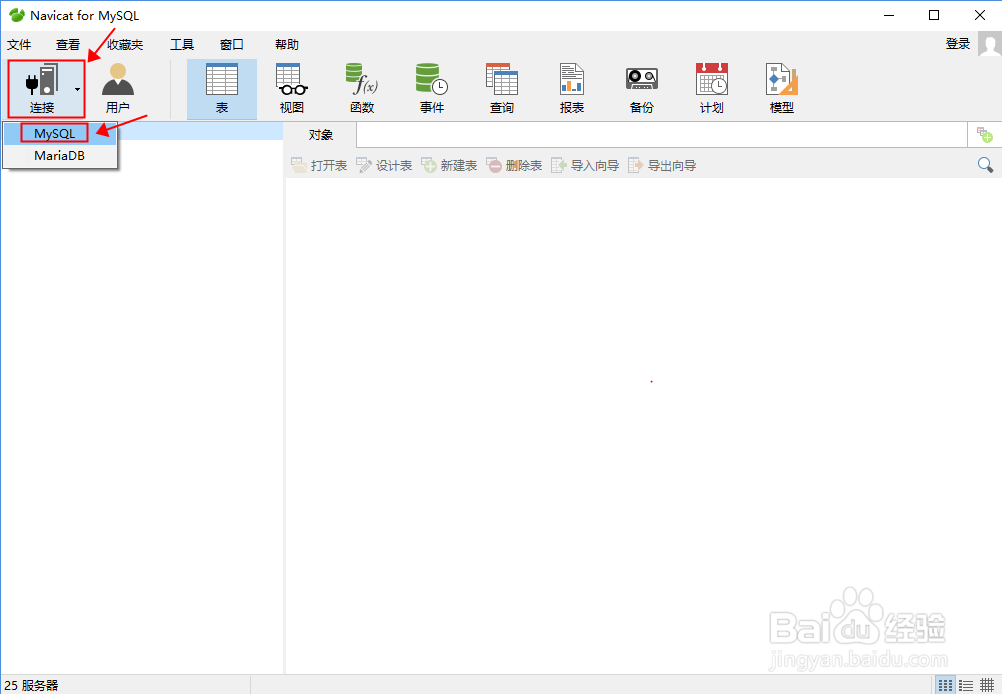
2、在MySQL - 新建连接界面,选择“SSH”页签 ,如下图所示
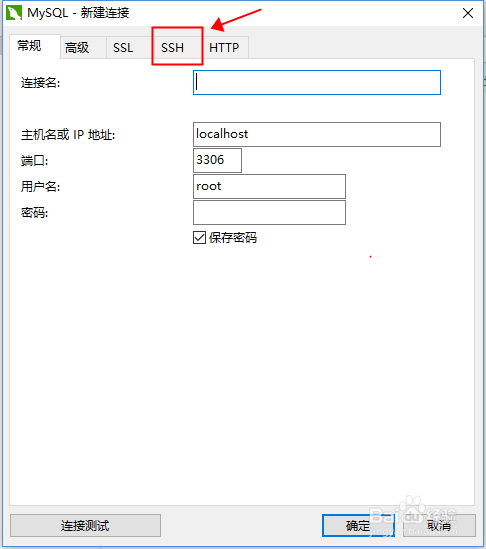
3、在SSH页签下面,勾选“使用SSH通道”,填写远程服务器主机名或者IP地址、端口、用户名、密码等,填完之后选择“常规”页签,如下图所示

4、在常规页签中,填写连接名、主机名或IP地址、端口、用户名、密码等内容,然后点击“连接测试”,如下图所示
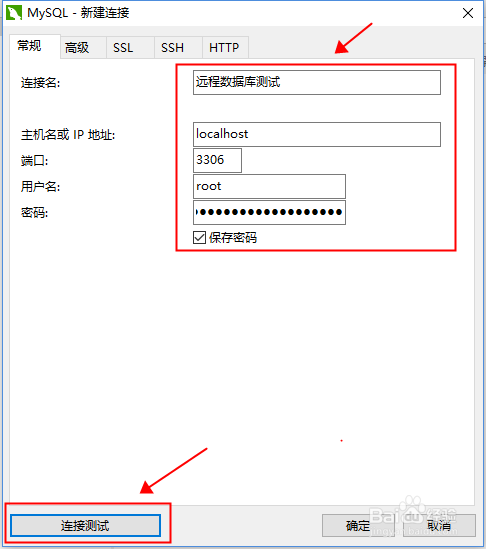
5、如填写内容正常无误,则会提示“连接成功”,点击“确定”关闭小窗口,如下图所示
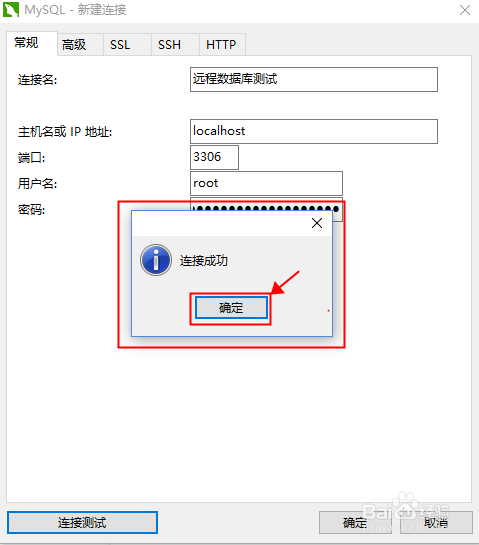
6、回到MySQL - 新建连接界面,点“确定”,如下图所示
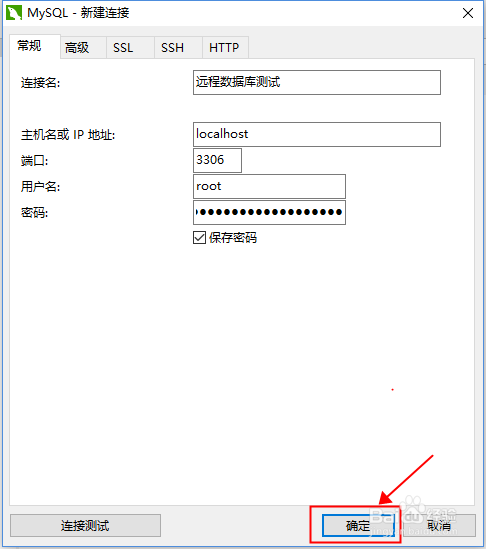
7、在Navicat for MySQL软件左侧会多出刚刚新建的连接,如下图所示
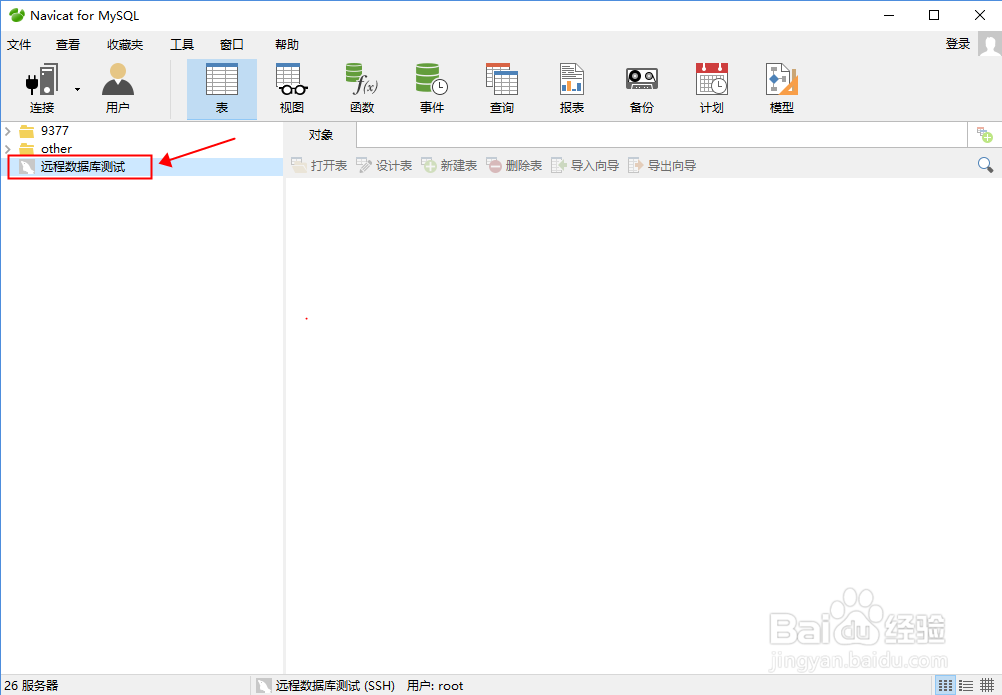
8、双击新增的连接名称,连接到数据库,展示所有的可读数据库列表,即可。如下图所示
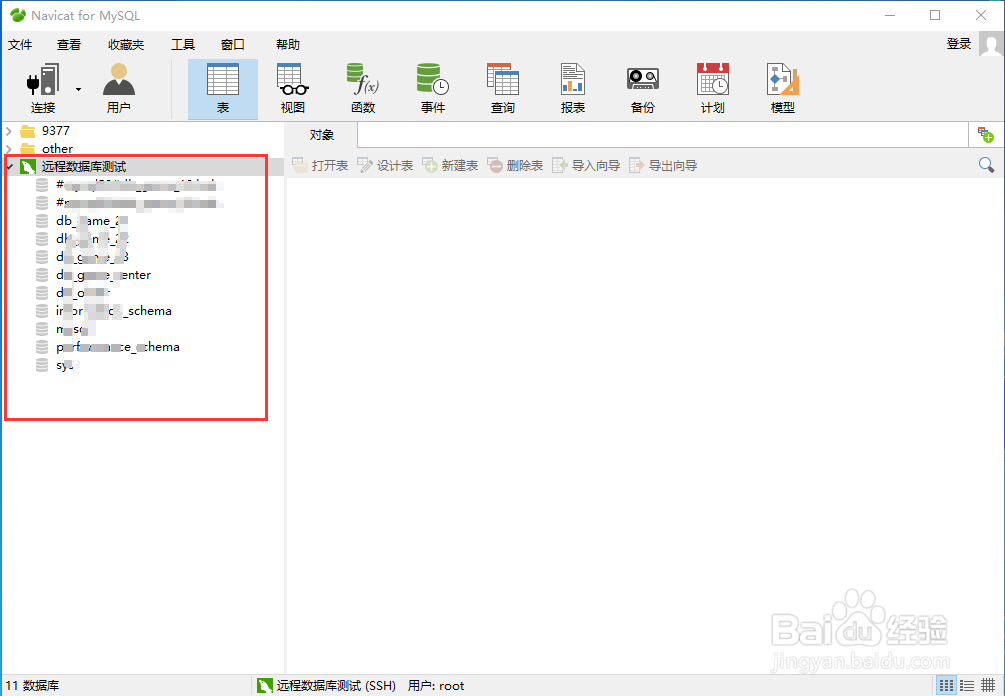
1、1.打开Navicat for MySQL软件,点击“连接”图标,选择“MySQL”。
2.在MySQL - 新建连接界面,选择“SSH”页签。
3.在SSH页签下面,勾选“使用SSH通道”,填写远程服务器主机名或者IP地址、端口、用户名、密码等,填完之后选择“常规”页签。
4.在常规页签中,填写连接名、主机名或IP地址、端口、用户名、密码等内容,然后点击“连接测试”。
5.如填写内容正常无误,则会提示“连接成功”,点击“确定”关闭小窗口。
6.回到MySQL - 新建连接界面,点“确定”。
7.在Navicat for MySQL软件左侧会多出刚刚新建的连接。
8.双击新增的连接名称,连接到数据库,展示所有的可读数据库列表,即可。
声明:本网站引用、摘录或转载内容仅供网站访问者交流或参考,不代表本站立场,如存在版权或非法内容,请联系站长删除,联系邮箱:site.kefu@qq.com。
阅读量:191
阅读量:23
阅读量:50
阅读量:77
阅读量:116